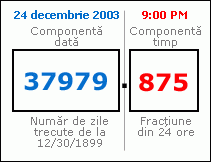Adăugați un câmp Extins dată/oră sau Dată/Oră la un tabel atunci când trebuie să stocați date și ore. Puteți utiliza datele despre dată și oră dintr-o varietate de motive personale și de afaceri, cum ar fi zile de naștere, informații despre livrare și facturare și fișe de pontare.
În acest articol
Înțelegerea câmpurilor de dată și oră
Atunci când utilizați o bază de date Access, este posibil să vedeți valori de dată și oră în orice număr de formate, cum ar fi un format european (28.11.2006 sau 28-11-2006), un format sud-asiatic (11.28.2006) sau formatul S.U.A. (28.11.2006). Indiferent de modul în care Access formatează datele de dată și oră și indiferent de modul în care introduceți datele despre dată sau oră, câmpurile dată și oră stochează datele și orele în următoarele moduri:
Dată/Oră
Data/Ora utilizează numere în virgulă mobilă cu dublă precizie, un sistem denumit și date seriale. Următoarea ilustrație reprezintă o valoare serială tipică pentru dată și oră.
Porțiunea întreagă a valorii, la stânga separatorului zecimal, reprezintă data. Porțiunea fracționară din partea dreaptă a virgulei zecimale reprezintă ora.
Numărul din această cifră reprezintă 24 decembrie 2003, la ora 21:00. Componenta dată este numărul de zile întregi care au trecut de la data de început sau de "bază" a datei 30.12.1899. În acest exemplu, au trecut 37.979 de zile de la 30.12.1899 la 24.12.2003. Componenta de timp este o fracțiune a unei zile de 24 de ore. Deci, o valoare de 0,875 înmulțită cu 24 de ore este egală cu 21 de ore sau 9:00 P.M.
Valorile negative din componenta de date reprezintă date anterioare datei de bază. De exemplu, valoarea -1 drept componentă de dată se rezolvă cu o zi înainte de data de bază sau 29.12.1899.
Valorile calendaristice valide variază de la -657.434 (1 ianuarie 100 d.Hr.) la 2.958.465 (31 decembrie 9999 d.Hr.). Valorile valide de timp variază de la 0,0 la 0,9999 sau 23:59:59.
Stocarea valorilor de dată și oră ca numere vă permite să efectuați un număr mare de calcule pentru datele de dată și oră. De exemplu, puteți să calculați un număr total de ore lucrate (pentru o fișă de pontaj) sau să determinați vârsta unei facturi.
Data/ora extinsă
Dată/oră Extins stochează datele și orele într-un șir codificat de 42 de byți. O dată este stocată într-un tip lung nesemnat care acceptă un interval de la 1-1-1 AD la 9999 AD. Timpul este stocat într-un tip lung nesemnat, pe baza formulei următoare:
= (datehour * 3600 + dateminute * 60 + datesecond) * PowerOfTen(TimeScale) + fracționareSecunde
Pentru mai multe informații, consultați Utilizarea tipului de date Extins pentru dată/oră.
Adăugarea unui câmp dată și oră în Vizualizarea foaie de date
Puteți adăuga un câmp Dată/Oră la un tabel nou sau existent în Vizualizarea foaie de date.
Adăugarea la un tabel existent
-
Deschiderea tabelului în Vizualizarea foaie de date
-
Dacă este necesar, defilați pe orizontală la primul câmp necompletat.
-
În coloana Nume câmp , selectați primul rând necompletat, apoi tastați un nume pentru câmp.
-
Selectați celula adiacentă din coloana Tip de date , apoi selectați Dată/Oră sau Dată/Oră extinsă din listă.
-
Salvați modificările.
Adăugarea unui câmp Dată/Oră la un tabel nou
-
Pe fila Creare, în grupul Tabele, faceți clic pe Tabel.
-
Faceți clic pe Salvare
-
Faceți clic dreapta pe fila document pentru tabelul nou și faceți clic pe Vizualizare proiect.
-
În coloana Nume câmp , selectați primul rând necompletat, apoi tastați un nume pentru câmp.
-
Selectați celula adiacentă din coloana Tip de date , apoi selectați Dată/Oră sau Dată/Oră extinsă din listă.
-
Salvați modificările.
Adăugarea unui câmp dată și oră în Vizualizarea proiect
Puteți adăuga un câmp Dată/Oră la un tabel nou sau existent în Vizualizarea proiect.
Adăugarea la un tabel existent
-
Deschideți tabelul înVizualizarea proiect.
-
În coloana Nume câmp , selectați primul rând necompletat, apoi tastați un nume pentru câmp.
-
Selectați celula adiacentă din coloana Tip de date , apoi selectați Dată/Oră sau Dată/Oră extinsă din listă.
-
Salvați modificările.
Adăugarea la un tabel nou
-
Pe fila Creare, în grupul Tabele, faceți clic pe Tabel.
-
Faceți clic pe Salvare și, în caseta de dialog Salvare ca , introduceți un nume pentru tabelul nou.
-
Faceți clic dreapta pe fila document pentru tabelul nou și faceți clic pe Vizualizare proiect.
-
În coloana Nume câmp , selectați primul rând necompletat, apoi tastați un nume pentru câmp.
-
Selectați celula adiacentă din coloana Tip de date , apoi selectați Dată/Oră sau Dată/Oră extinsă din listă.
-
Salvați modificările.
Setarea proprietăților câmpului dată și oră
Atunci când utilizați Vizualizarea proiect pentru a adăuga un câmp Dată/Oră într-un tabel, puteți să setați și să modificați toate proprietățile pentru câmp.
-
Pe fila General din secțiunea inferioară a proiectantului de tabele, sub Proprietăți câmp, găsiți proprietatea pe care doriți să o modificați.
-
Selectați câmpul de lângă numele proprietății.
-
Selectați câmpul de lângă numele proprietății. În funcție de proprietate, puteți să introduceți date, să porniți Generatorul de expresii făcând clic pe
Pentru informații despre cum să utilizați fiecare proprietate de câmp, selectați proprietatea, apoi apăsați F1.
Ștergerea unui câmp dată și oră
Puteți utiliza Vizualizarea foaie de date sau Vizualizarea proiect pentru a șterge un câmp Extins dată/oră sau Dată/Oră dintr-un tabel.
Avertisment Atunci când ștergeți un câmp Extins dată/oră sau Dată/Oră care conține date, pierdeți definitiv acele date; nu puteți anula ștergerea. Din acest motiv, trebuie să faceți backup bazei de date înainte să ștergeți câmpuri de tabel sau alte elemente de bază de date.
Delete in Datasheet view
-
Deschideți tabelul în Vizualizare foaie de date.
-
Găsiți câmpul Dată/Oră sau Extins dată/oră, faceți clic dreapta pe rândul antet (nume) și faceți clic pe Ștergere câmp.
-
Faceți clic pe Da pentru a confirma ștergerea.
Delete in Design view
-
Deschideți tabelul în vizualizarea Proiect.
-
Faceți clic pe selectorul de rând (pătratul necompletat) de lângă câmpul Dată/Oră sau Dată/Oră extins, apoi apăsați delete sau faceți clic dreapta pe selectorul de rând și faceți clic pe Ștergere rânduri.
-
Faceți clic pe Da pentru a confirma ștergerea.
Referință proprietate câmp dată și oră
Acest tabel listează proprietățile câmpului Dată/Oră și descrie ce face fiecare.
|
Proprietate |
Utilizare |
|---|---|
|
Format |
Introduceți caractere de formatare particularizată pentru a defini un format de afișare. Formatele definite aici apar în foi de date, formulare și rapoarte. |
|
Zecimale (numai dată/oră extins) |
Introduceți o precizie fracționare pentru a specifica numărul de cifre de la dreapta separatorului zecimal (1-7). |
|
Mască intrare |
Introduceți un șir de mască de intrare sau faceți clic pe Pentru mai multe informații despre crearea și utilizarea măștilor de intrare, consultați articolul Crearea unei măști de intrare pentru a introduce valori de câmp sau de control într-un anumit format. |
|
Legendă |
Specifică numele câmpului Dată/Oră. Dacă nu specificați o legendă, Access aplică numele câmpului implicit. |
|
Valoare implicită |
Specifică valoarea care apare automat într-un câmp atunci când creați o înregistrare nouă. De exemplu, puteți introduce o funcție, cum ar fi Date() pentru a afișa automat data de astăzi. |
|
Regulă de validare |
Specifică cerințele pentru datele introduse într-o întreagă înregistrare, într-un câmp individual sau într-un control dintr-un formular sau raport. Atunci când un utilizator introduce date care încalcă regula, puteți utiliza proprietatea Text de validare pentru a specifica mesajul de eroare rezultat. Lungime maximă: 2.048 de caractere. Pentru mai multe informații despre crearea regulilor de validare, consultați articolul Crearea unei reguli de validare pentru validarea datelor dintr-un câmp. |
|
Text de validare |
Specifică textul din mesajul de eroare care apare atunci când utilizatorii încalcă o regulă de validare. Lungime maximă: 255 de caractere. Pentru mai multe informații despre crearea regulilor de validare, consultați articolul Crearea unei reguli de validare pentru validarea datelor dintr-un câmp. |
|
Obligatoriu |
Când această proprietate este setată la Da, trebuie să introduceți o valoare în câmp sau în orice controale legate la câmp. În plus, valoarea nu poate fi nulă. |
|
Indexat |
Utilizați un index pentru a accelera interogările, sortarea și operațiunile de grupare care rulează în raport cu volume mari de date. De asemenea, puteți utiliza indexuri pentru a împiedica utilizatorii să introducă valori dublate. Alegeri:
|
|
Mod IME |
Specifică un Editor metodă de intrare, un instrument pentru utilizarea versiunilor în limba engleză de Access cu fișiere create în versiunile de Access japoneză sau coreeană. Valoare implicită: Fără control. Pentru mai multe informații despre utilizarea acestei proprietăți, apăsați F1. |
|
Mod propoziție IME |
Specifică tipul de date pe care le puteți introduce utilizând un Editor metodă de intrare. Pentru mai multe informații despre utilizarea acestei proprietăți, apăsați F1. |
|
Aliniere text |
Specifică alinierea pentru datele dintr-un câmp Dată/Oră. Alegeri:
|
|
Afișare selector dată |
Afișează sau ascunde un control de calendar pop-up care apare atunci când utilizatorii fac clic pe câmpurile Dată/Oră. Implicit: Pentru date. Selectați Nu se ascunde niciodată controlul. Dacă utilizați o mască de intrare pentru un câmp Dată/Oră, controlul Selector dată este indisponibil, indiferent de modul în care setați această proprietate. |